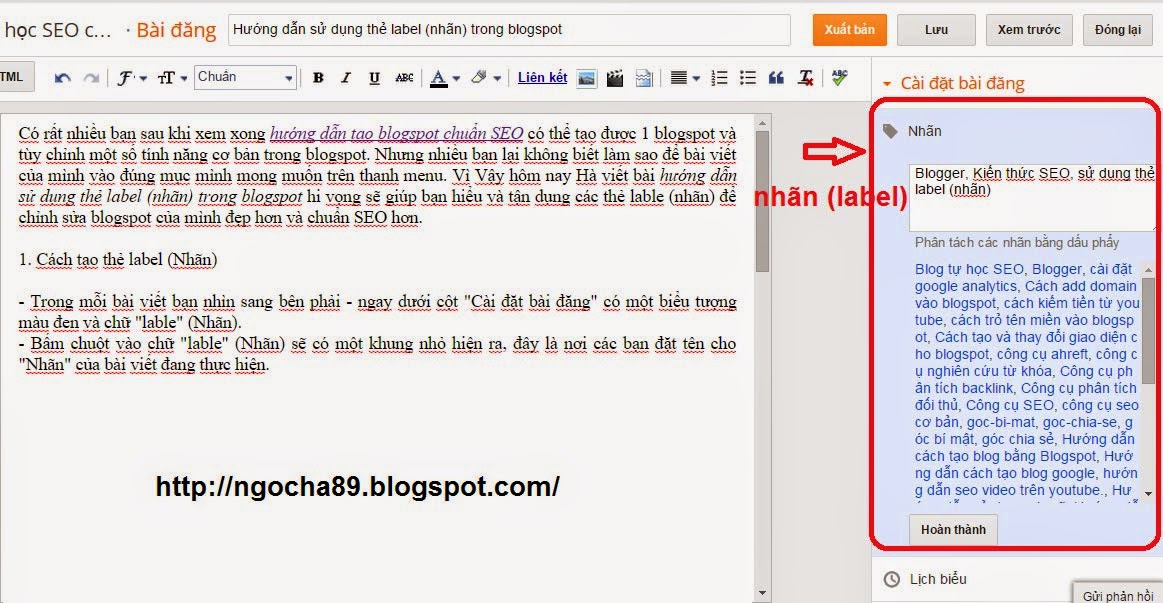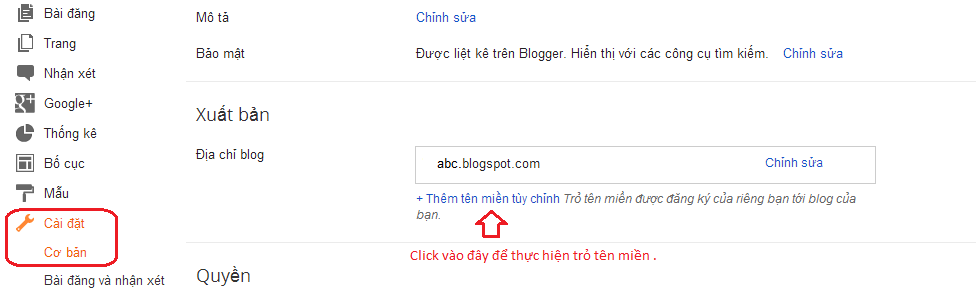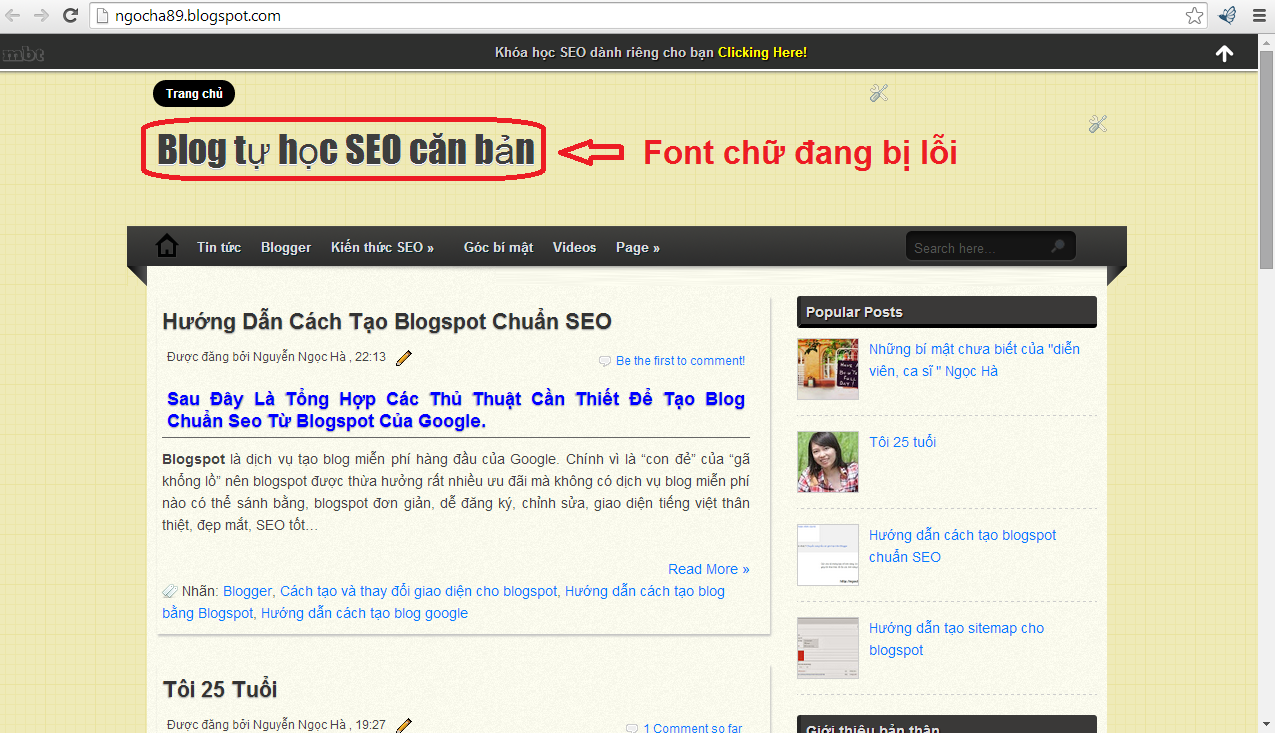Chỉnh Sửa Thanh Menu Trong Blogspot

Ngocha89.blogspot.com - Sau khi bạn tạo và tối ưu blog của mình, hoặc bạn mới vừa thay đổi Template cho Blog thì việc thay đổi các thành phần trong thanh Menu thường gây khó khăn cho các bạn không thành thạo về Code hoặc HTML. Có nhiều bạn tải teamplate lên rồi nhưng lại không biết làm sao để chỉnh sửa thanh menu theo ý mình. Bài viết dưới đây sẽ hướng dẫn bạn cách và chỉnh sửa thanh menu trong blogspot để bạn có thể thiết kế thanh menu theo ý muốn của mình nhé. CÁCH CHỈNH SỬA THANH MENU TRONG BLOGSPOT Một số teamplate sau khi up lên sẽ có thanh menu cho mình tùy chỉnh, tuy nhiên có một số teamplate lại không có phần menu mà buộc mình phải code thêm vào. Nên các bạn không rành về code chú ý khi tìm teamplate hãy chọn teamplate có thanh menu. Còn nếu bạn lỡ chọn teamplate không có thanh menu cũng không sao mình sẽ hướng dẫn bạn chèn thêm code để tạo thanh menu ở bài viết khác ^^ Sau khi thay đổi Template trên web của mình thì thanh menu sẽ không như mình mong muốn. Để chỉnh sửa thanh ...